الإعلانات
في السنوات القليلة الماضية ، أصبح Google Chrome المتصفح المفضل لملايين المستخدمين حول العالم. في حين أن Internet Explorer لا يزال يتباهى بأكبر عدد من المستخدمين نتيجة لعمليات التثبيت القديمة ، فقد قام Chrome بسد الفجوة بلا هوادة منذ إطلاقه في عام 2008.
بدأ حياته كمتصفح بسيط وخفيف الوزن ، ولكن مع نموه ، تسللت مشكلات أكثر فأكثر.
إذا كنت تواجه مشاكل ، فقد وصلت إلى المكان الصحيح. في هذه المقالة ، نلقي نظرة على بعض العيوب الأكثر شيوعًا ونقدم إرشادات حول كيفية إصلاحها.
1. علامة تبويب أو نافذة مجمدة
يبدو أن أجهزة الكمبيوتر لها حياة خاصة بها ؛ في كثير من الأحيان يتجمدون أو يتوقفون عن العمل دون سبب واضح. لا يختلف Chrome ، فأحيانًا تتوقف علامة التبويب أو حتى النافذة بأكملها عن الاستجابة.
لحسن الحظ ، هناك حل سهل.
صحافة Shift + Esc قم بفتح مدير مهام Chrome. سيعطيك قائمة بجميع علامات التبويب والملحقات قيد التشغيل. فقط قم بتمييز الملف الذي تريد إغلاقه ، وانقر فوق إنهاء العملية.
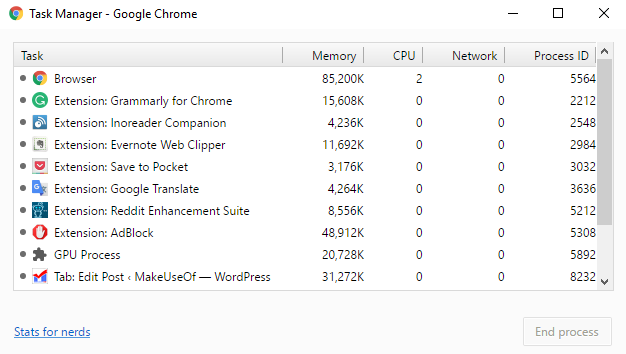
2. أداة تنظيف Chrome
إذا وجدت أن Chrome يتعطل باستمرار ، أو يرفض فتحه ، أو يفشل في تحميل صفحات الويب ، فهناك احتمال أن يكون لديك برامج ضارة على نظامك. عادة ما يكون التخلص منها عملية مباشرة ، ولكن قد تحتاج إلى العمل من خلال بعض الحلول.
أول هذه هي أداة تنظيف Chrome. لسوء الحظ ، إنه متاح فقط لمستخدمي Windows ، إذا كنت تستخدم جهاز Mac ، توصي Google باستخدام MalwareBytes الأكثر شهرة.
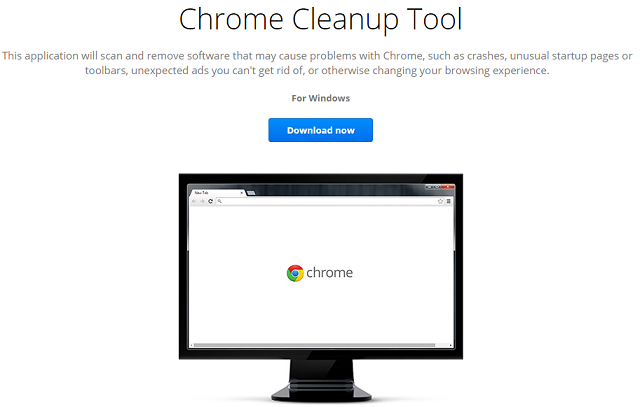
ستقوم الأداة بمسح وإزالة البرامج التي قد تسبب مشاكل لـ Chrome ؛ يتضمن برامج ضارة ، ولكن أيضًا برامج وإضافات ومكونات إضافية مشبوهة.
ملاحظة: هذا ليس بديلاً عن مكافحة الفيروسات ؛ عليه لا يقوم بالبحث عن جميع أنواع البرامج الضارة 3 أشياء لا يهتم بها برنامج مكافحة الفيروساتيجب تثبيت برامج مكافحة الفيروسات على كل جهاز كمبيوتر ، ولكن ما الذي لا يهتم به؟ ما هي جوانب الحماية من الفيروسات التي يمكن أن تتركك أنت أو عملك مكشوفًا ، حتى عند التثبيت والتحديث؟ قراءة المزيد .
3. إعادة تعيين إعدادات المتصفح
إذا لم تتمكن أداة التنظيف أو المسح باستخدام برنامج مكافحة الفيروسات القياسي لديك من حل المشكلة ، فيجب محاولة إعادة تعيين إعدادات المتصفح.
للقيام بذلك ، انقر فوق قائمة كروم (رمز الهامبرغر) واتبع الإعدادات> إظهار الإعدادات المتقدمة. ثم قم بالتمرير لأسفل إلى القسم المسمى اعادة الضبط وانقر إعادة تعيين الإعدادات> إعادة تعيين.

4. إصلاح ملفات النظام المحمية
آخر شيء يمكنك تجربته هو السماح تفحص Windows بحثًا عن المشاكل كيفية حل معظم مشاكل تمهيد ويندوزهل جهاز الكمبيوتر الذي يعمل بنظام Windows لا يعمل؟ قد يكون ذلك بسبب خطأ في الأجهزة أو البرامج أو البرامج الثابتة. إليك كيفية تشخيص هذه المشكلات وإصلاحها. قراءة المزيد ضمن ملفات النظام المحمية. ستقوم الأداة الأصلية لنظام التشغيل بالإصلاح والاستعادة والمشكلات تلقائيًا.
يتم تنشيط الميزة من موجه الأوامر. انقر بزر الماوس الأيمن على قائمة البدأ وحدد موجه الأوامر (المشرف)، ثم اكتب SFC.EXE / SCANNOW. قد يستغرق الفحص بعض الوقت ، لكن Windows سيعلمك عند الانتهاء ويعطيك النتائج.

5. حذف ملف تعريف المستخدم
في بعض الأحيان ، ستظهر لك رسالة على الشاشة نصها "تعذر فتح ملفك الشخصي بشكل صحيح". وفقًا للرسالة ، قد تصبح بعض الميزات غير متوفرة - قد يشمل ذلك أي شيء من الإشارات المرجعية إلى إعدادات المتصفح.
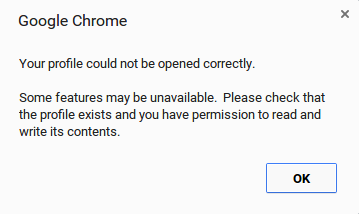
مرة أخرى ، هناك بعض الإصلاحات التي يمكنك تجربتها.
أولاً ، يمكنك المحاولة حذف ملف التعريف الخاص بك 5 ملفات تعريف Chrome مخصصة يجب عليك البدء في استخدامهاغالبًا ما يتم تجاهل إحدى ميزات Chrome: القدرة على امتلاك ملفات تعريف مستخدمين متعددة. نوضح لك كيف يمكن أن تجعل حياتك أسهل. ونعم ، يمكنك استخدام ملفات التعريف في Firefox والمتصفحات الأخرى أيضًا. قراءة المزيد . رئيس ل القائمة> الإعدادات> تسجيل الدخول وانقر افصل حسابك على Google. سيظهر لك تحذير ؛ تأكد من تحديد مربع الاختيار بجوار "امسح السجل والإشارات المرجعية والإعدادات وبيانات Chrome الأخرى المخزنة على هذا الجهاز أيضًا" ، ثم حدد قطع الاتصال.
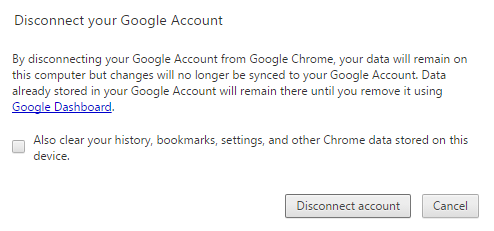
الآن ، أغلق Chrome وأعد فتحه ، وقم بتسجيل الدخول مرة أخرى. إذا تم تمكين مزامنة Chrome ، فسيتم إعادة تحميل جميع بياناتك.
6. حذف ملف بيانات الويب
إذا لم تؤدِ إعادة إضافة ملفك الشخصي إلى حل المشكلة ، يجب أن تحاول حذف ملف بيانات الويب من Chrome.
ملحوظة: لا تفعل هذا إلا إذا كنت متأكدًا تمامًا من أنه مطلوب وتعلم ما تفعله.
في نظام التشغيل Windows ، افتح Explorer وانتقل إلى C: \ Users \ [اسم المستخدم] \ AppData \ Local \ Google \ Chrome \ User Data \ Default \ (استبدال [اسم المستخدم] ببيانات اعتمادك). مرر لأسفل إلى أسفل القائمة واحذف الملف المسمى "Web Data".
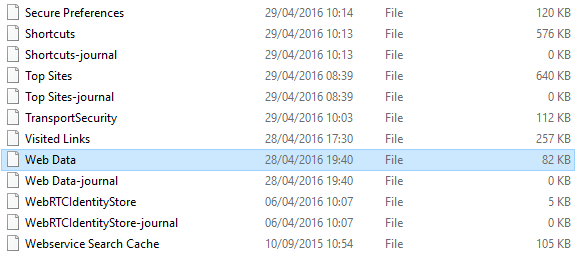
في Mac ، افتح الطرفية واكتب cd / Users / [user] / Library / Application Support / Google / Chrome / Default (مرة أخرى ، استبدال [المستخدم] بتفاصيلك الخاصة). بعد ذلك ، اكتب جمهورية مقدونيا -Rf التاريخ * ؛ rm -rf Web \ Data؛.
على كلا نظامي التشغيل ، أعد تشغيل جهازك ، وأعد فتح Chrome ، وتحقق مما إذا تم حل مشكلتك أم لا.
7. حذف ملحقات
كما ذكرنا في البداية ، بنى Chrome سمعته في الأصل على كونه خفيف الوزن وسريع البرق. إذا قمت بتشغيل المستعرض الخالص بدون ملحقات ، فلا يزال. ومع ذلك، ملحقات كروم ومختصرات أفضل ملحقات كرومقائمة بأفضل الإضافات لمتصفح Google Chrome فقط ، بما في ذلك اقتراحات من قرائنا. قراءة المزيد مفيدة بشكل لا يصدق - معظم المستخدمين الاستفادة منها.
بطبيعة الحال ، ليس لدى Google تحكمًا حقيقيًا في هذه الوظائف الإضافية للجهات الخارجية. إذا وجدت أن Chrome يعمل ببطء ، فغالباً ما يكون الجاني.
ابدأ بإزالة أي شيء لا تستخدمه بانتظام - فقد تكون ذاكرة كبيرة. إذا استمرت المشكلة ، فجرّب تعطيل جميع الإضافات وإعادة تمكينها واحدة تلو الأخرى.
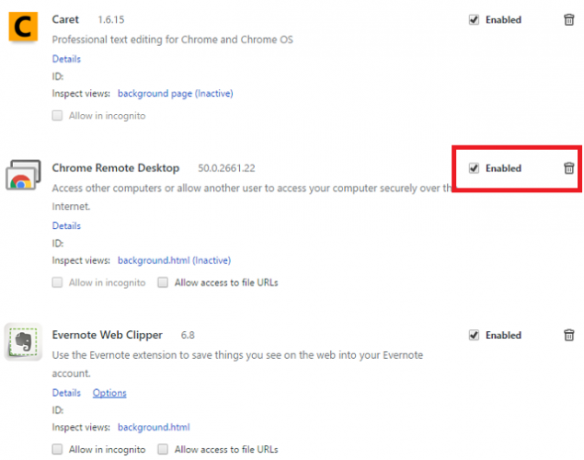
انقر فوق القائمة> المزيد من الأدوات> الإضافات. انقر فوق مربع الاختيار لتعطيلها مؤقتًا ، أو قمامة القمامة لحذفها نهائيًا.
8. تحرير أعلام كروم
إذا كانت سرعة متصفحك لا تزال ضعيفة ، فهناك احتمال أنك ستحتاج إلى تعديل "الأعلام". هذه هي الإعدادات التجريبية التي تقدمها Google ، لذا تابع بحذر.

يمكنك متابعة كامل لدينا دليل على استخدام الأعلام تسريع كروم عن طريق تغيير هذه الأعلام 8بينما يدعي الكثير من الأشخاص أن Chrome هو خنزير ذاكرة ، فمن الممكن تحسين سرعة متصفحك بشكل كبير من خلال تعديل بعض "الأعلام". فيما يلي أفضل ثمانية تعديلات يمكنك إجراؤها اليوم. قراءة المزيد لتحسين السرعة ؛ سيخبرك بالضبط أي منها تريد تعديله.
9. تعطيل Flash
تحتفظ Adobe يحاول قتل فلاش بلاير Die Flash Die: التاريخ المستمر لشركات التكنولوجيا التي تحاول قتل الفلاشكان الفلاش في تراجع لفترة طويلة ، ولكن متى سيموت؟ قراءة المزيد ، لكنها ترفض الابتعاد - لا تزال الكثير من المواقع تنفذ التكنولوجيا.
إذا استمر ظهور رسالة تفيد بأن برنامج Flash قد تعطل ، فقد تحتاج إلى تعطيله نهائيًا. بصرف النظر عن الفوائد الأمنية الواضحة ، فإنه سيوقفك عن الحصول على تلك النوافذ المنبثقة المزعجة.

لإيقاف تشغيله ، اكتب الكروم: // plugins / في المربع متعدد الاستخدامات في Chrome. انتقل إلى إعداد Adobe Flash Player وانقر تعطيل.
ميزة Chrome أخرى قد ترغب في تعطيلها هي إدارة كلمات المرور المضمنة. يسمح لك (وأي شخص آخر لديه مجموعة الأدوات المناسبة) بذلك عرض كلمات المرور المحفوظة في Chrome.
10. وإذا فشل كل شيء آخر ...
إذا لم ينجح أي شيء واستنفدت جميع خياراتك ، فإن الخيار الأخير هو حذف Chrome وإعادة تثبيته.
يمكن أن يؤدي ذلك إلى إصلاح المشكلات المتعلقة ببرنامج Flash والمكونات الإضافية ومحركات البحث والنوافذ المنبثقة المزعجة والتحديثات الفاشلة ومجموعة من الأشياء الأخرى.

كيف أصلحت Chrome؟
هناك العديد من المشاكل التي يمكن أن تنشأ ، فمن المستحيل تغطيتها كلها في مقال واحد. لقد قدمنا لك حلولًا لبعض المشاكل الأكثر شيوعًا ، ولكن إذا كانت لديك مشكلة مختلفة ، فأخبرنا بذلك في التعليقات وسنحاول مساعدتك.
يسعدنا أيضًا معرفة كيفية حل مشكلاتك الخاصة. إذا كانت لديك مشكلة ، فيمكنك التأكد من أن شخصًا آخر قد واجه نفس الشيء. من خلال مشاركة حلولك ، ستوفر عليها الكثير من الوقت والإحباط.
تحقق من ذلك نصيحة حول إصلاح أعطال Chrome جوجل كروم لا يستجيب أو يبقى تحطم أو تجميد؟جوجل كروم يستمر في التعطل على جهاز الكمبيوتر الخاص بك؟ إليك كيفية إصلاح تجميد Chrome وأخطاء Chrome المحبطة الأخرى. قراءة المزيد إذا كنت بحاجة إلى مزيد من المساعدة.
كما هو الحال دائمًا ، اترك جميع أفكارك ونصائحك وآرائك أدناه ...
دان مغترب بريطاني يعيش في المكسيك. وهو مدير تحرير موقع شقيقة MUO ، كتل فك الشفرة. في أوقات مختلفة ، عمل كمحرر اجتماعي ومحرر إبداعي ومحرر مالي لـ MUO. يمكنك أن تجده يتجول في قاعة العرض في CES في لاس فيغاس كل عام (أيها الناس ، تواصلوا!) ، وهو يقوم بالكثير من المواقع خلف الكواليس...

